ARCGIS空间分析-矢量数据
- 格式:ppt
- 大小:80.00 KB
- 文档页数:4
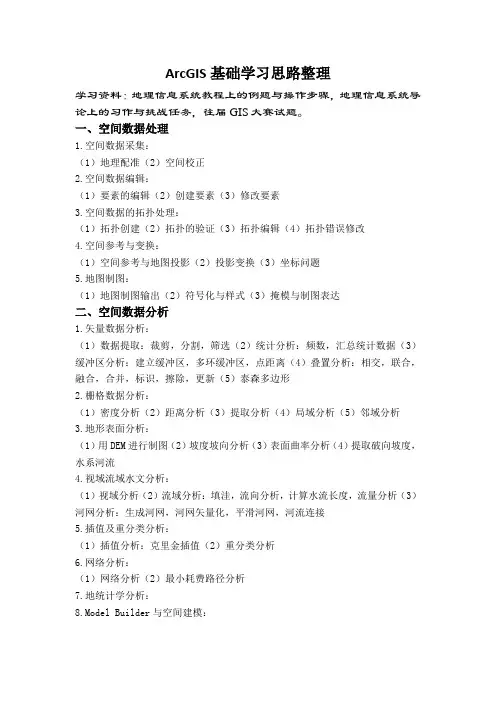
ArcGIS基础学习思路整理学习资料:地理信息系统教程上的例题与操作步骤,地理信息系统导论上的习作与挑战任务,往届GIS大赛试题。
一、空间数据处理1.空间数据采集:(1)地理配准(2)空间校正2.空间数据编辑:(1)要素的编辑(2)创建要素(3)修改要素3.空间数据的拓扑处理:(1)拓扑创建(2)拓扑的验证(3)拓扑编辑(4)拓扑错误修改4.空间参考与变换:(1)空间参考与地图投影(2)投影变换(3)坐标问题5.地图制图:(1)地图制图输出(2)符号化与样式(3)掩模与制图表达二、空间数据分析1.矢量数据分析:(1)数据提取:裁剪,分割,筛选(2)统计分析:频数,汇总统计数据(3)缓冲区分析:建立缓冲区,多环缓冲区,点距离(4)叠置分析:相交,联合,融合,合并,标识,擦除,更新(5)泰森多边形2.栅格数据分析:(1)密度分析(2)距离分析(3)提取分析(4)局域分析(5)邻域分析3.地形表面分析:(1)用DEM进行制图(2)坡度坡向分析(3)表面曲率分析(4)提取破向坡度,水系河流4.视域流域水文分析:(1)视域分析(2)流域分析:填洼,流向分析,计算水流长度,流量分析(3)河网分析:生成河网,河网矢量化,平滑河网,河流连接5.插值及重分类分析:(1)插值分析:克里金插值(2)重分类分析6.网络分析:(1)网络分析(2)最小耗费路径分析7.地统计学分析:8.Model Builder与空间建模:ArcGIS处理问题综合流程整理一、按照一定的条件选取事宜区域某一地区引进X型经济作物,该作物的生长环境需要满足一定的地形及气象条件。
现有该地区的地形及气象数据,请你根据X型作物的生长条件,为该地区进行X型作物适宜区分析相关信息说明如下:①数据中,dem为数字高程模型数据,gully.shp为主沟谷数据;climate.txt为气象观测表数据(包含坐标、温度/℃及降雨/ mm等)。
②dll中,DevComponents.DotNetBar2.DLL为工具控件库,IrisSkin2.DLL为皮肤控件库,titlerectangle.ssk为皮肤文件。
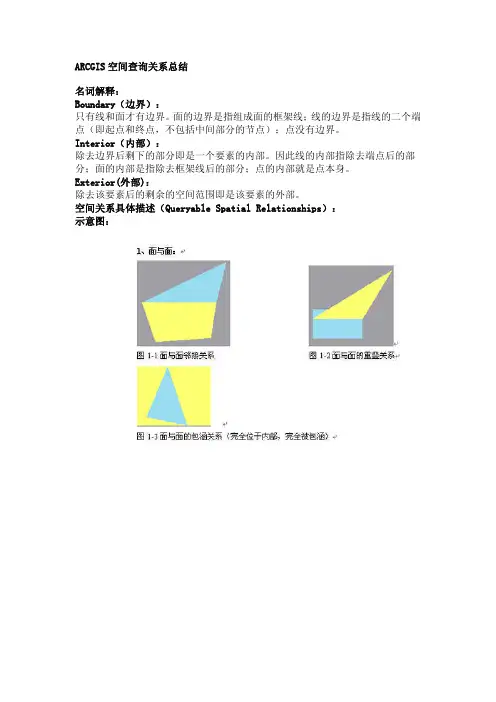
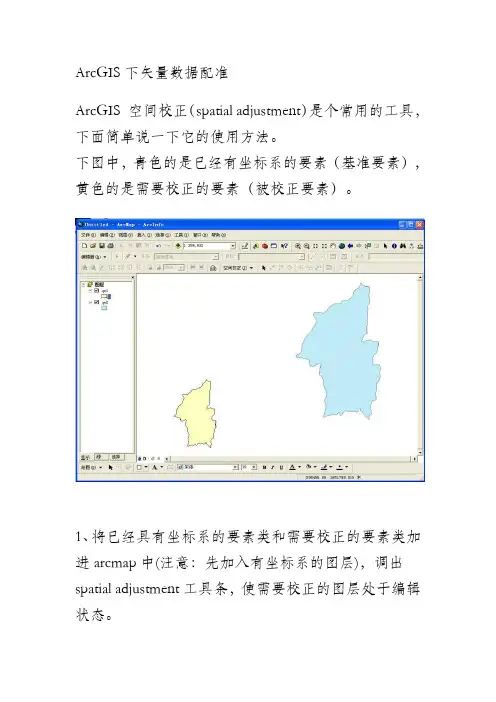
ArcGIS下矢量数据配准ArcGIS 空间校正(spatial adjustment)是个常用的工具,下面简单说一下它的使用方法。
下图中,青色的是已经有坐标系的要素(基准要素),黄色的是需要校正的要素(被校正要素)。
1、将已经具有坐标系的要素类和需要校正的要素类加进arcmap中(注意:先加入有坐标系的图层),调出spatial adjustment工具条,使需要校正的图层处于编辑状态。
2、在spatial adjustment工具条菜单里设置要校正的数据,把要校正的要素类打钩,3、设置校正方法每种校正方法的适用范围和区别可看帮助文件。
仿射变换是最常用的方法,建议使用。
4、设置结合环境,以便准确地建立校正连接Editor->snapping:5、点置换连接工具6、点击被校正要素上的某点,然后点基准要素上的对应点,这样就建立了一个置换链接,起点是被校正要素上的某点,终点是基准要素上的对应点。
用同样的方法建立足够的链接。
理论上有三个置换链接就能做仿射变换,但实际上一般是是不够用的。
实际使用中要尽量多建几个链接,尤其是在拐点等特殊点上,而且要均匀分布。
7、点spatial adjustment工具条菜单下的adjust,即可应用配准,然后保存编辑。
当熟悉整个过程后,可以试试其他几种变换(相似、投影、橡皮拉伸等)。
上面的方法是将一个没有坐标系的要素类校正到一个有坐标系的要素类,简单说是图对图校正。
如果只有一个没有坐标系的要素类,但知道它上面关键点的真实坐标,上面的4、5、6步用下面方法代替:4、读出原图上关键点的屏幕坐标,找到和它对应的真实坐标5、建立连接链接文件,格式为文本文件,第一列是关键点的屏幕x坐标,第二列是关键点的屏幕y坐标,第三列是关键点真实的x坐标,第四列是关键点真实的y坐标,中间用空格分开,每个关键点一行。
如下图所示6、在spatial adjustment菜单中打开链接文件,选刚才建立好的链接文件其它步骤与前面的相同。
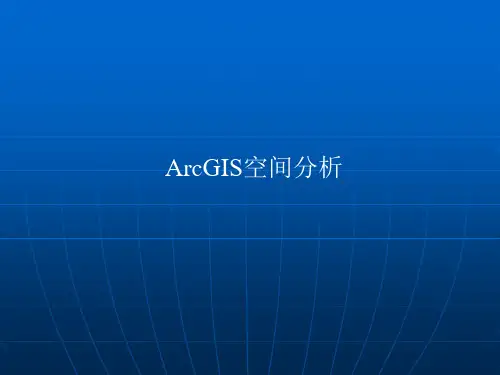
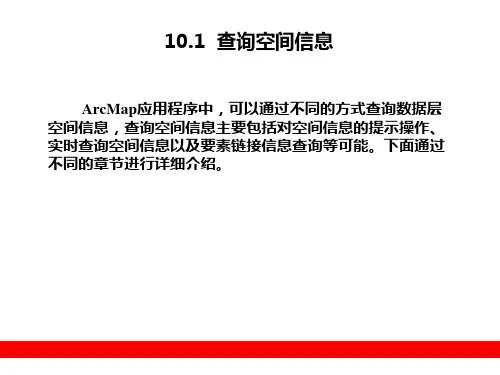
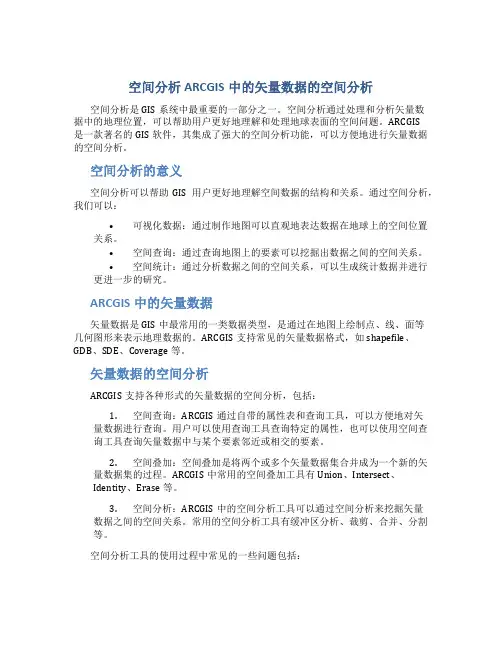
空间分析ARCGIS中的矢量数据的空间分析空间分析是GIS系统中最重要的一部分之一。
空间分析通过处理和分析矢量数据中的地理位置,可以帮助用户更好地理解和处理地球表面的空间问题。
ARCGIS是一款著名的GIS软件,其集成了强大的空间分析功能,可以方便地进行矢量数据的空间分析。
空间分析的意义空间分析可以帮助GIS用户更好地理解空间数据的结构和关系。
通过空间分析,我们可以:•可视化数据:通过制作地图可以直观地表达数据在地球上的空间位置关系。
•空间查询:通过查询地图上的要素可以挖掘出数据之间的空间关系。
•空间统计:通过分析数据之间的空间关系,可以生成统计数据并进行更进一步的研究。
ARCGIS中的矢量数据矢量数据是GIS中最常用的一类数据类型,是通过在地图上绘制点、线、面等几何图形来表示地理数据的。
ARCGIS支持常见的矢量数据格式,如shapefile、GDB、SDE、Coverage等。
矢量数据的空间分析ARCGIS支持各种形式的矢量数据的空间分析,包括:1.空间查询:ARCGIS通过自带的属性表和查询工具,可以方便地对矢量数据进行查询。
用户可以使用查询工具查询特定的属性,也可以使用空间查询工具查询矢量数据中与某个要素邻近或相交的要素。
2.空间叠加:空间叠加是将两个或多个矢量数据集合并成为一个新的矢量数据集的过程。
ARCGIS中常用的空间叠加工具有Union、Intersect、Identity、Erase等。
3.空间分析:ARCGIS中的空间分析工具可以通过空间分析来挖掘矢量数据之间的空间关系。
常用的空间分析工具有缓冲区分析、裁剪、合并、分割等。
空间分析工具的使用过程中常见的一些问题包括:1.坐标系的问题:要确保使用的地图和要素在同一坐标系下,否则可能导致分析结果异常。
2.精度要求的问题:ARCGIS中的空间分析工具需要在数据间设定空间容差值。
对待空间分析结果的精度和精细度有一定要求的应当谨慎考虑容差的设定。

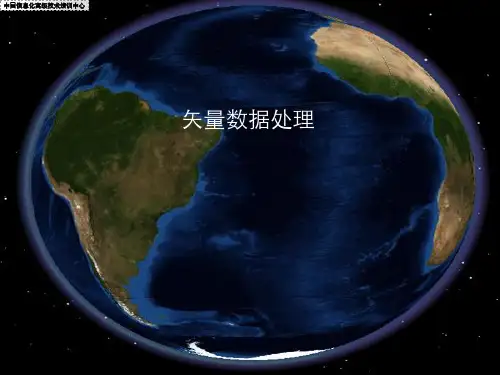
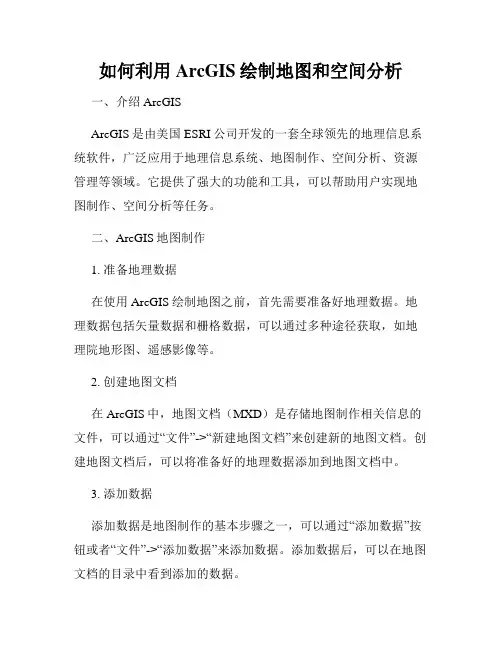
如何利用ArcGIS绘制地图和空间分析一、介绍ArcGISArcGIS是由美国ESRI公司开发的一套全球领先的地理信息系统软件,广泛应用于地理信息系统、地图制作、空间分析、资源管理等领域。
它提供了强大的功能和工具,可以帮助用户实现地图制作、空间分析等任务。
二、ArcGIS地图制作1. 准备地理数据在使用ArcGIS绘制地图之前,首先需要准备好地理数据。
地理数据包括矢量数据和栅格数据,可以通过多种途径获取,如地理院地形图、遥感影像等。
2. 创建地图文档在ArcGIS中,地图文档(MXD)是存储地图制作相关信息的文件,可以通过“文件”->“新建地图文档”来创建新的地图文档。
创建地图文档后,可以将准备好的地理数据添加到地图文档中。
3. 添加数据添加数据是地图制作的基本步骤之一,可以通过“添加数据”按钮或者“文件”->“添加数据”来添加数据。
添加数据后,可以在地图文档的目录中看到添加的数据。
4. 设置地图属性在地图制作中,可以设置地图的属性,如地图的标题、单位、坐标系统等。
可以通过“图层”->“属性”来设置地图的属性。
5. 样式和符号设置地图的样式和符号设置可以使地图更加美观和易读。
可以调整地图的底图、添加标注、修改符号等。
可以通过“布局”->“工作表”。
6. 输出地图完成地图制作后,可以将地图输出为图片或者PDF文件。
可以通过“文件”->“出图”来完成地图的输出,也可以通过地图布局来调整地图输出的大小和比例。
三、ArcGIS空间分析1. 空间查询ArcGIS提供了强大的空间查询功能,可以通过属性查询和空间查询来获取感兴趣的空间信息。
可以通过“工具”->“查询”来进行查询操作,并设置查询条件。
2. 缓冲分析缓冲分析是一种常用的空间分析方法,通过设置缓冲区的半径,可以根据地理要素的距离来进行分析。
可以通过“工具”->“缓冲区”来进行缓冲分析,并设置缓冲的半径和分析的图层。
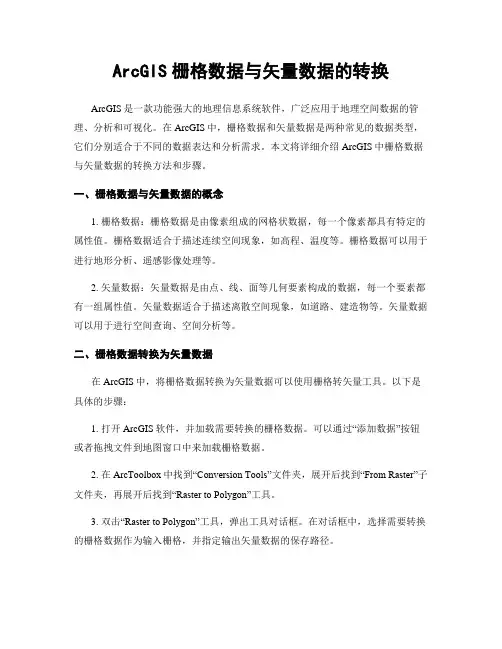
ArcGIS栅格数据与矢量数据的转换ArcGIS是一款功能强大的地理信息系统软件,广泛应用于地理空间数据的管理、分析和可视化。
在ArcGIS中,栅格数据和矢量数据是两种常见的数据类型,它们分别适合于不同的数据表达和分析需求。
本文将详细介绍ArcGIS中栅格数据与矢量数据的转换方法和步骤。
一、栅格数据与矢量数据的概念1. 栅格数据:栅格数据是由像素组成的网格状数据,每一个像素都具有特定的属性值。
栅格数据适合于描述连续空间现象,如高程、温度等。
栅格数据可以用于进行地形分析、遥感影像处理等。
2. 矢量数据:矢量数据是由点、线、面等几何要素构成的数据,每一个要素都有一组属性值。
矢量数据适合于描述离散空间现象,如道路、建造物等。
矢量数据可以用于进行空间查询、空间分析等。
二、栅格数据转换为矢量数据在ArcGIS中,将栅格数据转换为矢量数据可以使用栅格转矢量工具。
以下是具体的步骤:1. 打开ArcGIS软件,并加载需要转换的栅格数据。
可以通过“添加数据”按钮或者拖拽文件到地图窗口中来加载栅格数据。
2. 在ArcToolbox中找到“Conversion Tools”文件夹,展开后找到“From Raster”子文件夹,再展开后找到“Raster to Polygon”工具。
3. 双击“Raster to Polygon”工具,弹出工具对话框。
在对话框中,选择需要转换的栅格数据作为输入栅格,并指定输出矢量数据的保存路径。
4. 根据需要,可以调整工具对话框中的其他参数,如是否保留栅格的边界线、是否简化输出矢量数据等。
5. 点击“确定”按钮,开始执行栅格数据转换为矢量数据的操作。
转换完成后,会在指定的输出路径中生成相应的矢量数据。
三、矢量数据转换为栅格数据在ArcGIS中,将矢量数据转换为栅格数据可以使用矢量转栅格工具。
以下是具体的步骤:1. 打开ArcGIS软件,并加载需要转换的矢量数据。
可以通过“添加数据”按钮或者拖拽文件到地图窗口中来加载矢量数据。
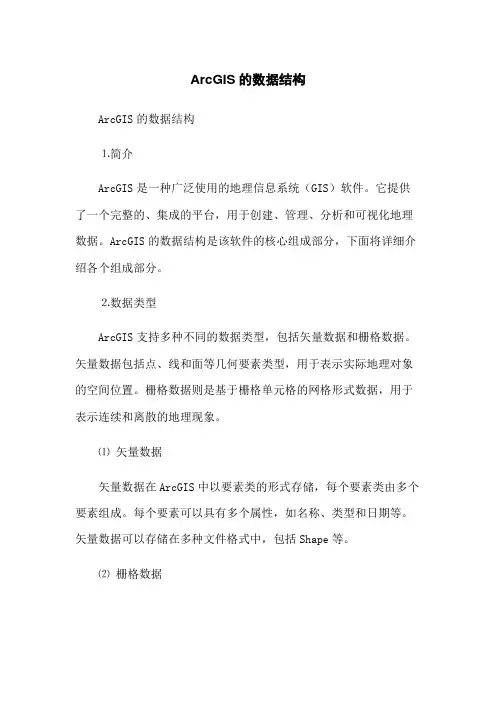
ArcGIS的数据结构ArcGIS的数据结构⒈简介ArcGIS是一种广泛使用的地理信息系统(GIS)软件。
它提供了一个完整的、集成的平台,用于创建、管理、分析和可视化地理数据。
ArcGIS的数据结构是该软件的核心组成部分,下面将详细介绍各个组成部分。
⒉数据类型ArcGIS支持多种不同的数据类型,包括矢量数据和栅格数据。
矢量数据包括点、线和面等几何要素类型,用于表示实际地理对象的空间位置。
栅格数据则是基于栅格单元格的网格形式数据,用于表示连续和离散的地理现象。
⑴矢量数据矢量数据在ArcGIS中以要素类的形式存储,每个要素类由多个要素组成。
每个要素可以具有多个属性,如名称、类型和日期等。
矢量数据可以存储在多种文件格式中,包括Shape等。
⑵栅格数据栅格数据在ArcGIS中以栅格数据集的形式存储,它由栅格单元格组成,每个单元格包含一个特定值。
栅格数据可以表示地形高度、遥感图像和气候数据等。
ArcGIS支持多种栅格数据格式,如TIFF、GRID和IMG等。
⒊数据组织ArcGIS使用几种不同的方式来组织和管理数据,包括图层、数据库和项目。
⑴图层图层是ArcGIS中数据显示和分析的基本单位。
每个图层可以包含一个或多个要素类或栅格数据集。
图层可以用来叠加不同类型的地理数据,以便进行分析和可视化。
⑵数据库ArcGIS可以连接到各种数据库管理系统(DBMS),如Oracle、Microsoft SQL Server和PostgreSQL等。
使用数据库可以提供更复杂的数据管理和查询功能,并支持多用户共享数据。
⑶项目项目是ArcGIS中组织和管理数据的一种方式。
一个项目可以包含多个图层、表格和地图等,使用户可以轻松访问和共享数据。
项目还可以包含地图布局和地理处理任务等。
⒋数据输入与编辑ArcGIS提供了多种方式来输入和编辑地理数据。
⑴数据输入ArcGIS可以从多种数据源导入地理数据,包括文件、数据库和互联网服务。
用户可以将地理数据以不同的文件格式(如Shape)导入到ArcGIS中进行进一步处理和分析。
ARCGIS空间分析基本操作一、实验目的1. 了解基于矢量数据和栅格数据基本空间分析的原理和操作。
2. 掌握矢量数据与栅格数据间的相互转换、栅格重分类(Raster Reclassify)、栅格计算-查询符合条件的栅格(Raster Calculator)、面积制表(Tabulate Area)、分区统计(Zonal Statistic)、缓冲区分析(Buffer) 、采样数据的空间内插(Interpolate)、栅格单元统计(Cell Statistic)、邻域统计(Neighborhood)等空间分析基本操作和用途。
3. 为选择合适的空间分析工具求解复杂的实际问题打下基础。
二、实验准备预备知识:空间数据及其表达空间数据(也称地理数据)是地理信息系统的一个主要组成部分。
空间数据是指以地球表面空间位置为参照的自然、社会和人文经济景观数据,可以是图形、图像、文字、表格和数字等。
它是GIS所表达的现实世界经过模型抽象后的内容,一般通过扫描仪、键盘、光盘或其它通讯系统输入GIS。
在某一尺度下,可以用点、线、面、体来表示各类地理空间要素。
有两种基本方法来表示空间数据:一是栅格表达; 一是矢量表达。
两种数据格式间可以进行转换。
空间分析空间分析是基于地理对象的位置和形态的空间数据的分析技术,其目的在于提取空间信息或者从现有的数据派生出新的数据,是将空间数据转变为信息的过程。
空间分析是地理信息系统的主要特征。
空间分析能力(特别是对空间隐含信息的提取和传输能力)是地理信息系统区别与一般信息系统的主要方面,也是评价一个地理信息系统的主要指标。
空间分析赖以进行的基础是地理空间数据库。
空间分析运用的手段包括各种几何的逻辑运算、数理统计分析,代数运算等数学手段。
空间分析可以基于矢量数据或栅格数据进行,具体是情况要根据实际需要确定。
空间分析步骤根据要进行的空间分析类型的不同,空间分析的步骤会有所不同。
通常,所有的空间分析都涉及以下的基本步骤,具体在某个分析中,可以作相应的变化。
实验六矢量数据的空间分析实验背景:空间分析是综合分析数据技术的统称,是地理信息系统的核心部分。
从数据模型上看,空间分析分为矢量数据的空间分析和栅格数据的空间分析。
GIS不仅能满足使用者对地图的浏览与查看,而且可以解决诸如哪里最近、周围有什么等有关地理要素位置和属性的问题,这些都需要用到矢量数据的分析功能。
在ArcGIS中矢量数据的空间分析主要有数据提取、统计分析、缓冲区分析和叠加分析等。
本次实验以大型商场选址为例介绍缓冲区和叠加分析的综合运用。
实验目的:熟练掌握ArcGIS缓冲区分析和叠加分析操作,综合利用各项矢量数据的空间分析工具解决实际问题。
实验技术1、缓冲区分析技术缓冲区是地理空间,目标的一种影响范围或服务范围在尺度上的表现。
它是一种因变量,由所研究的要素的形态而发生改变。
从数学的角度来看,缓冲区是给定空间对象或集合后获得的它们的领域,而邻域的大小由邻域的半径或缓冲区建立条件来决定,因此对于一个给定的对象A,它的缓冲区可以定义为:(d一般是指欧式距离,也可以是其它的距离,r为邻域半径或缓冲区建立的条件)缓冲区建立的形态多种多样,这是根据缓冲区建立的条件来确定的,常用的对于点状要素有圆形,也有三角形、矩形和环形等;对于线状要素有双侧对称、双侧不对称或单侧缓冲区;对于面状要素有内侧和外侧缓冲区,虽然这些形体各异,但是可以适合不同的应用要求,建立的原理都是一样的。
点状要素,线状要素和面状要素的缓冲区示意图如图12、叠置分析技术叠置分析是地理信息系统中常用的用来提取空间隐含信息的方法之一,叠置分析是将有关主题层组成的各个数据层面进行叠置产生一个新的数据层面,其结果综合了原来两个或多个层面要素所具有的属性,同时叠置分析不仅生成了新的空间关系,而且还将输入的多个数据层的属性联系起来产生了新的属性关系。
其中,被叠加的要素层面必须是基于相同坐标系统的,同一地带,还必须查验叠加层面之间的基准面是否相同。
从原理上来说,叠置分析是对新要素的属性按一定的数学模型进行计算分析,其中往往涉及到逻辑交、逻辑并、逻辑差等的运算。
ArcGIS地理信息系统空间分析实验教程PPT第章矢量数据的空间分析矢量数据与空间分析在地理信息系统中,矢量数据是一种常用的表示地理空间信息的形式。
矢量数据由一系列构成要素的点、线和面构成,每个要素都具有一组坐标和属性信息。
矢量数据可以用来表示地图上的各种要素,如建筑、道路、河流等。
空间分析是地理信息系统中非常重要的一个分支,它是利用矢量数据进行空间分析、空间统计和空间建模的过程。
空间分析可以用来分析各种地理问题,如地理环境、交通运输、城市规划等。
空间分析主要包括以下几个方面:•空间查询和筛选•空间测量和量算•空间统计分析•空间模型分析矢量数据的基本操作在进行空间分析之前,我们需要对矢量数据进行一些基本的操作,如创建新的图层、编辑要素、选择要素等。
下面是一些常用的矢量数据操作:创建新的图层在 ArcMap 中创建新的图层非常简单,只需要选择 File -> New -> Map Document,然后在新建的地图文档中创建新的图层即可。
可以通过右键单击图层名字来选择图层的类型,如点、线、面等。
编辑要素在 ArcMap 中编辑要素可以手动编辑,也可以通过导入数据进行编辑。
在编辑模式下,可以添加新的要素、删除现有的要素、移动要素等。
选择要素在进行空间分析之前,我们需要选择要素并进行操作。
ArcMap 中提供了多种选择方式,如框选、属性筛选等。
可以通过右键单击图层选择 Selection -> Select By Attributes 或 Selection -> Select By Location 进行要素选择。
矢量数据的空间分析ArcMap 提供了多种空间分析工具,如缓冲区分析、点密度分析、热点分析等。
下面我们将介绍一些常用的空间分析操作。
缓冲区分析缓冲区分析是指从某个要素对象生成一个缓冲区,即在该要素周围生成一段距离范围内的区域。
缓冲区分析可以用来分析道路的周围环境、城市的规划等。
arcgis数据类型ArcGIS是一个强大的地理信息系统软件,支持多种数据类型。
以下是常见的ArcGIS数据类型。
1. 栅格数据栅格数据是从卫星、航空摄影等获取的图像数据,被分成像素网格。
每个像素代表一个具有数值属性的区域。
栅格数据广泛应用于地形分析、自然资源管理和环境研究等领域。
2. 矢量数据矢量数据是用点、线、面等基本几何要素来描述现实世界的空间要素。
例如,一个地图上的道路、建筑物、河流等都可以用矢量数据表示。
在ArcGIS中,矢量数据通常以Shapefile格式存储。
3. 地形数据地形数据是描述地球表面形状和高程的数据。
在ArcGIS中,地形数据可以用数字高程模型(DEM)、数字地形模型(DTM)等多种格式表示。
地形数据广泛应用于地形分析、洪水模拟、土地利用规划等领域。
4. 气象数据气象数据包括气温、降雨、湿度、风速等大气要素数据。
在ArcGIS 中,气象数据可以用NetCDF格式表示。
气象数据广泛应用于气候变化研究、气象灾害预警等领域。
5. 人口数据人口数据包括人口数量、人口密度、年龄结构、性别比例等数据。
在ArcGIS中,人口数据可以用人口普查数据、卫星遥感数据等多种数据源表示。
人口数据广泛应用于城市规划、社会经济分析等领域。
6. 地理编码数据地理编码数据是将地址信息转换为空间位置的数据。
在ArcGIS 中,地理编码数据可以用StreetMap Premium格式表示。
地理编码数据广泛应用于物流管理、地图导航等领域。
以上是常见的ArcGIS数据类型,不同的数据类型可以相互关联,用于构建完整的地理信息系统。